Hallo ihr alle
Weiß jemand, ob es möglich ist, eine Zeichnungsansicht in ein " schattiertes Bild" zu setzen, aber die Kanten im sichtbaren Modus verborgen zu lassen.
Wenn unter dem Beispiel:
Vielen Dank für Ihre Antworten.
Hallo ihr alle
Weiß jemand, ob es möglich ist, eine Zeichnungsansicht in ein " schattiertes Bild" zu setzen, aber die Kanten im sichtbaren Modus verborgen zu lassen.
Wenn unter dem Beispiel:
Vielen Dank für Ihre Antworten.
Hallo;
Die unkomplizierteste Lösung besteht meiner Meinung nach darin, eine Konfiguration in Ihrer Baugruppe zu erstellen (oder eine neue Baugruppe zu erstellen) und dann " Ansicht von einer anderen Position " aus Ihrer Zeichnung zu verwenden:
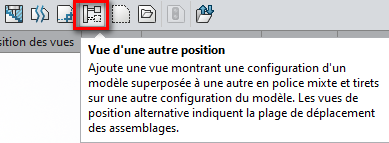
Nur die Ansicht " andere Position " wird ausschließlich in "versteckten" Zeilen angezeigt...
https://help.solidworks.com/2022/french/Solidworks/sldworks/t_insert_alternate_position_view_assemblies.htm?rid=136196
Herzliche Grüße.
Würde es bedeuten, dass Sie 2 Ansichten überlagern?
Wenn das stimmt, fürchte ich, dass wir Ihre Lösung nicht übernehmen können. (obwohl es funktional erscheint)
Wir arbeiten an großen Ensembles und haben bereits Probleme mit der Langsamkeit im aktuellen Zustand.
Ihre Lösung würde die Anzahl der Aufrufe und damit möglicherweise die notwendige Rechenzeit verdoppeln...
Vielen Dank auf jeden Fall.
Im Idealfall habe ich mir vorgestellt, dass es möglich wäre, dies mit einem Anzeigezustand zu tun, aber es ist mir nicht gelungen.
Hallo, ein Anfang einer Antwort, indem der gezielte Teil in der Transparenz in das asm gesetzt wird?
Hallo
Ich dachte, ich hätte die Lösung gefunden, indem ich Folgendes getan habe: In Ihrer Ansicht " schattiertes Bild" sollten Sie in der Lage sein, Funktionen im Baum auszuwählen und " Versteckte Kanten anzeigen " zu setzen.
Doch SW2020 entschied sich anders:
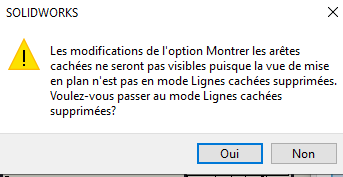
Nicht besser als der Anblick einer anderen Position (aber es werden Phantommerkmale sein)
Farbe + gepunktet = unmöglich ohne Hacking.
Wenn ich Probleme mit der Langsamkeit habe, empfehle ich keine Farbe, noch mehr Transparenz, die die Grafikkarte viel arbeiten lässt und zusätzliche Abstürze verursacht, sowie die Überlagerung der Ansicht.
Grundsätzlich ist es am logischsten, bei der im sichtbaren Bereich versteckten Stoppansicht zu bleiben, auch wenn ich die Frage nicht beantworte und davon abrate!
Ich vermute, es dient dem Verständnis des Plans, denn es gibt viele Stopps (aufgrund der Tatsache, dass er ein Mechaniker bei UPN und CO ist).
Du kannst möglicherweise schraffierte Bereiche erstellen, aber es ist auch ziemlich ressourcenintensiv.
Du kannst versuchen, mit einem Rechtsklick auf deine Ansicht => die Ansicht in eine Skizze / einen Block zu verwandeln und sie dann auf deiner zweiten Ansicht zu überlagern.
Seien Sie jedoch vorsichtig, Ihre transformierte Ansicht wird im Falle einer Änderung keine Verbindung mehr mit Ihrer 3D-Ansicht haben
Hallo ihr alle!
Vielen Dank für Ihre Antworten!
leider nichts Schlüssiges meinerseits...
Ideal wäre es gewesen, dies mit einem Display-State-Modus zu bewerkstelligen, so dass es einfach und schnell zu bewerkstelligen wäre, ohne unser Leben wirklich zu erschweren.
zumal wenn ich es schaffe, ein Verfahren zu entwickeln, es innerhalb des Unternehmens an Personen weitergegeben werden muss, die sich mit dem Dschungel der Optionen von SOLIDWORKS mehr oder weniger wohl fühlen
Ich schaue immer noch auf meine Seite, aber wenn Sie eine andere Idee haben, bin ich dafür! ![]()
Eine andere Lösung besteht darin, das Zeichnen der verdeckten Kanten im sichtbaren Modus durchzuführen, dann das Blatt zu kopieren und alle Farbansichten zu ändern (per Makro möglich) und die 2 Blätter zum Vergleich zu drucken.
Oder, noch schlimmer ![]() , Sie drucken den verdeckten Kantenplan auf eine Ebene und legen ihn über den Farbplan...
, Sie drucken den verdeckten Kantenplan auf eine Ebene und legen ihn über den Farbplan... ![]()
![]()
![]()
Achten Sie auf das Schlüpfen.
Unter SW2020 ist das Management viel schlechter als in früheren Versionen und sobald wir einen Schraffurskalierungsfaktor von mehr als 8 haben, schleift es stark (selbst bei unseren kleinen Baugruppen mit weniger als 100 Teilen).
@froussel danke Ihnen für Ihre Warnung
Ich würde es daher meinen Kollegen auf einem kleinen Set vorführen
@sbadenis Ich mag die Vintage-Seite der Lösung mit dem Transparentpapier, aber ich überspringe meinen Zug ![]() (ich bin zu jung, ich wusste
(ich bin zu jung, ich wusste ![]()
![]() es nicht)
es nicht)
Auf der anderen Seite scheint mir die @M-Scofield-Option recht interessant zu sein. Wenn Sie das Teil in Ihrem 3D farbig und transparent einfügen... Es wird auf Ihrem MEP in " schattiertem Bild" angezeigt
Und das Ergebnis ist, dass es mit den Anzeigezuständen recht gut verwaltet wird ![]()